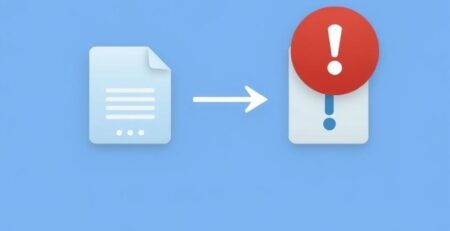NLCloudOplslag voor zelfstandigen en consumenten (1/2)
Ben je als zelfstandige of consument fan van werken in de cloud? Vind je dat die diensten makkelijk moeten werken, maar je er ook veel mee moet kunnen doen? Vind je het ook prettig dat jouw bestanden veilig in Nederland zijn opgeslagen? Dan is NLCloudOpslag iets voor jou.
Met NLCloudOpslag beschik je over een plek waar je al je bestanden opslaat. Van zakelijke documenten die je voor jezelf wilt houden, tot foto’s die je juist wilt delen met familie en vrienden.
Aan de slag!
Met applicaties voor je browser, je mobiel, PC, Mac of Linux
Je hebt niet veel nodig om aan de slag te gaan met jouw NlCloudOplslag account. Deze is toegankelijk via de WebApp in je browser en/of een app voor op de pc, Mac, mobiel of tablet.
De App voor Windows, Mac of Linux download je via de links in deze zin. De Apps voor Android of iOS via de links in deze zin, of door te zoeken in de appstores naar ‘Nextcloud’. De app voor iOS kost eenmalig 99 cent, die voor Android is gratis. In alle gevallen start je de App op, waarna je om het adres en jouw inloggegevens wordt gevraagd. Als je die invult ben je eigenlijk al klaar.
Het kan zijn dat je geen extra software wilt installeren op jouw PC of Mac. In dat geval open je jouw browser en navigeer je naar het adres dat je van ons hebt gekregen. Op deze inlogpagina vul je jouw inloggegevens in en kom je direct binnen op jouw account en kan je aan de slag.
Zo eenvoudig kan het zijn!
Bestanden opslaan en terugvinden
Zodra je eenmaal een App hebt geïnstalleerd en geconfigureerd, kan je direct bestanden gaan toevoegen. Bij een desktop App doe je dat door bestanden en/of mappen in de aangemaakte map te plaatsen. Die worden dan automatisch gesynchroniseerd. Bij een mobiele app kan je aanzetten dat automatisch nieuwe foto’s en filmpjes geüpload worden: wel zo veilig omdat je op die manier direct een back-up hebt geregeld! Individuele bestanden kan je delen met de Nextcloud-app om die ook toe te voegen. Al ondersteunen niet alle applicaties onder iOS dit. Bestanden opslaan via de WebApp gaat door bestanden naar het scherm toe te slepen en deze in de juiste map in de structuur los te laten. Staan ze op de verkeerde plek, dan kan je ze ook nog eens verslepen.
Andersom werkt het ook: als je via een app op een ander apparaat, of via de WebApp bestanden hebt toegevoegd, worden die automatisch naar jou toegestuurd. Je beschikt dus altijd over alle actuele bestanden. In de WebApp kan je ze weer eenvoudig downloaden door op het bestand te klikken.
Weet je dat je een bepaald bestand hebt opgeslagen, maar niet meer precies waar? Gebruik dan het zoekscherm. NLCloudOpslag indexeert, naast de bestandsnaam, ook de volledige inhoud van bestanden als Word en OpenOffice documenten en pdf-bestanden. Met wat goedgeplaatste zoektermen moet je dus een eind kunnen komen. Heb je foto’s of ander bestanden zonder tekstuele inhoud? Kies er dan voor om tags toe te voegen. Je kunt ze daar dan later op terugvinden.
Bestanden delen met anderen
Je wilt vaak niet alleen bestanden veilig opslaan en terugvinden, maar die ook (onder voorwaarden) delen met anderen.
Dat kan in NLCloudOpslag op verschillende niveaus: je kunt een individueel bestand delen, of een hele map. Verder kan je ervoor kiezen om die te delen met een andere NLCloudOpslag-gebruiker: die ziet zo’n bestand of map verschijnen alsof het een bestand of map in zijn/haar account is. Ook kan je delen met derden: je deelt dan een unieke link met die persoon of personen en zet daar naar wens een wachtwoord op of niet. Ook kan je deze link op een bepaalde datum weer laten vervallen, zodat het delen ongemaakt wordt gemaakt. Je kunt zelfs een map delen met derden, waarbij zij bestanden kunnen toevoegen. Ideaal om anderen zo foto’s en grote bestanden naar jou op te laten sturen. Zij hoeven daar ook helemaal niets voor te installeren: alles gaan rechtstreeks via de browser.
Door te werken met rechten op deze gedeelde bestanden of mappen, kan je bepalen wat de ander(en) daarmee mogen doen. Misschien mogen ze alleen de bestanden inzien, maar niet wijzigen, of misschien mogen ze juist wel bestanden toevoegen en bewerken. Met een paar regels kan je eenvoudige rechtenstructuren aanleggen die voldoende zijn voor de meeste situaties en ook nog eens goed zijn te onderhouden.
…Volgende week deel 2 van NlCloudOpslag voor zelfstandigen en consumenten
Kijk verder naar NLCloudOpslag
…Zie ook eerdere delen: